Как исправить ошибку 0x80240437 в магазине Windows 10?
Ошибка 0x80240437 проявляется себя при попытках скачивания чего-либо из магазина Windows. Происходить это стало из-за того, что Microsoft поменяла способ взаимодействия операционной системы Windows со серверами магазина. Появление этой проблемы указывает нам на то, что при попытках загрузок не выполняется соединение между вашим компьютером и серверами магазина.
Данная ошибка стала проявлять себя еще у пользователей Windows 8, когда они пытались загружать различные приложения сразу же после установки своей операционной системы или же они пытались обновить ее. Также это может происходить с некоторыми пользователями Surface Hub, которые работают на специализированной версии Windows 10.
Как уже можно понять из всего вышесказанного, появление ошибки 0x80240437 — это не ваша вина или вашего компьютера. Вина лежит всецело на плечах Microsoft.
Тем не менее, есть несколько рабочих методов, которые помогут вам скачать нужное приложение или обновление.
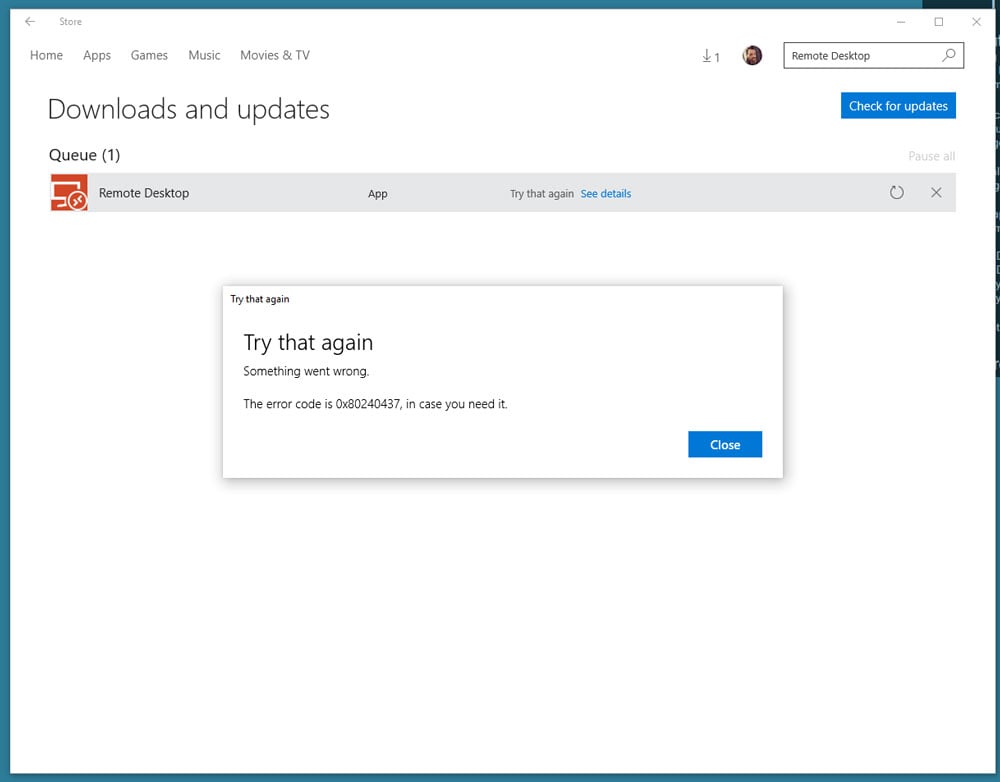
Метод №1 Запуск Powershell
Powershell — это автономная платформа и скриптовый язык, построенный на .NET Framework, который может запускать различные скрипты и чем значительно упрощает управление системой. Один из таких скриптов и поможет вам установить соединение с серверами и загрузить нужное приложение с магазина.
- Введите в поисковой строке вашего компьютера powershell.
- Не открывайте появившейся результат поиска, а нажмите на него правой кнопкой мыши и выберите запустить от имени Администратора.
- Уже в самом непосредственно Powershall, пропишите команду ниже приведенную команду и нажмите Enter:
- PowerShell -ExecutionPolicy Unrestricted $manifest = (Get-AppxPackage Microsoft.WindowsStore).InstallLocation + ‘\AppxManifest.xml’ ; Add-AppxPackage -DisableDevelopmentMode -Register $manifest
- Затем введите следующую команду и также нажмите Enter.
- PowerShell -ExecutionPolicy Unrestricted -Command “& {$manifest = (Get-AppxPackage Microsoft.WindowsStore).InstallLocation + ‘\AppxManifest.xml‘ ; Add-AppxPackage -DisableDevelopmentMode -Register $manifest}”
- Во время выполнения этих команд могут возникать какие-либо ошибки, но вы спокойно можете их игнорировать.
- Когда весь процесс в Powershell закончится, перезагрузите ваш компьютер.
После этого попробуйте снова зайти в Windows Store и скачать что-то от туда. В этот раз ошибки 0x80240437 быть не должно.
Метод №2 Удалить и переустановить ваш сетевой адаптер
Удаление и переустановка вашего сетевого адаптера может помочь вам в преодолении возникшей проблемы. Для этого выполните ниже приложенные шаги:
- Нажмите комбинацию клавиш Win+R для открытия окна «Выполнить».
- Впишите в пустую строку devmgmt.msc и нажмите Enter для открытия «Диспетчера устройств».
- Найдите в открывшемся списке найдите ваш сетевой адаптер, нажмите на него правой кнопкой мыши и выберите из контекстного меню «Удалить».
- Когда процесс удаления закончится, нажмите на «Действие» в верхней панели и выберите «Обновить конфигурацию оборудования».
- Ваш сетевой адаптер может появиться в списке устройств как неизвестное оборудование. Нажмите на него правой кнопкой мыши и выберите «Обновите драйвера». Следуйте инструкциям визарда для установки драйверов устройства.
- Перезагрузите свой компьютер после выполненных шагов. После этого у вас должна будет появится возможность скачать нужное вам приложение и ошибка 0x80240437 не должна вам накучать.
Метод №3 Перезапуск службы Центра обновления Windows
- Нажмите комбинацию клавиш Win+R и впишите в пустую строку services.msc
- Найдите службы под названием «Центр обновления Windows» и «Фоновая интеллектуальная служба передачи(BITS)».
- Нажмите на каждую из них правой кнопкой мыши и выберите из контекстного меню «Остановить».
- Затем, снова нажмите комбинацию клавиш Win+R и впишите в пустую строку %systemroot%\SoftwareDistribution\. Удалите все что находится в открывшейся папке.
- Откройте окно «Службы» снова и запустите службы «Центр обновления Windows» и «Фоновая интеллектуальная служба передачи(BITS)».
Проверьте, была ли исправлена проблема с ошибкой 0x80240437.
Метод №4 Проверка настроек Брандмауэра Windows
Вы должны знать как настроен ваш Брандмауэра Windows. Если в нем стоит блокирование Windows Store, по какой бы то не было причине, то соответственно, что не о каком соединении с серверами для произведения загрузок и речи не идет.
Зайдите в настройки Брандмауэра Windows и проверьте, удовлетворяют ли вас выставленные настройки.